Als je een ervaren tweep bent, weet je dat je tijdlijn alleen je meest recente 3200 tweets bevat. Je weet misschien ook dat Twitter, nu X, oudere tweets boven deze limiet automatisch archiveert. Bezorgdheid over de veiligheid van gegevens heeft er echter toe geleid dat sommige gebruikers vragen: "Kun je tweets zelf archiveren?". Anderen tonen interesse in deze vraag, op zoek naar een gemakkelijke manier om hun verstopte tijdlijn op te ruimen.
Gezien de kortstondige aard van interacties op sociale netwerken, is het redelijk om sommige oude tweets te verbergen om reacties of schandalen te voorkomen. Het archiveren van tweets heeft verschillende nuttige functies voor ervaren tweeps. Dit artikel laat zien hoe je tweets kunt archiveren en terugvinden wanneer dat nodig is.

Inhoudsopgave
Hoe Twitter-posts archiveren op je tijdlijn
Wanneer je tweets de 3200 overschrijden, verwijdert Twitter de oudere tweets uit je tijdlijn en plaatst ze automatisch in je tijdlijn. Ze blijven dit nauwgezet doen naarmate je aantal berichten toeneemt. De oude tweets die niet langer op je tijdlijn verschijnen, bestaan dus nog steeds in je archief. Maar wat als je je tweetgegevens verliest? Je kunt altijd je Twitter-archief downloaden en je gearchiveerde tweets ophalen.
Als je echter vertrouwde op het automatische archiveringsproces van Twitter, dan heb je alleen oudere tweets in je tijdlijn. Je meest recente 3200 tweets zullen daar nooit verschijnen. Leren hoe je Twitterberichten archiveert is dus belangrijk om recente gegevens te bewaren. Velen beschouwen het als een best practice om je tweets regelmatig te archiveren, en jij kunt dit ook doen.
Je kunt je tweets archiveren vanuit de mobiele app van Twitter of vanuit de webversie. In dit gedeelte worden de processen voor beide beschreven.

Oude tweets archiveren vanaf een mobiel apparaat
De mobiele app van Twitter is het populairste medium om op het sociale netwerk van X te surfen. Veel gebruikers genieten van het gemak om te tweeten en de community te engagen vanaf hun draagbare apparaten. Daarom zorgt Twitter ervoor dat de app geüpdatet blijft met de nodige functies om de tevredenheid van de gebruikers te verhogen. Een van die functies op de app is de archiveringsfunctie.
Zelfs als je X vanaf een telefoon bekijkt, archiveert Twitter alleen oude tweets boven de limiet van 3200 tweets. Oude tweets blijven echter op je tijdlijn staan, op voorwaarde dat je aantal tweets de limiet niet overschrijdt. Toch kun je oude tweets in deze categorie archiveren zoals je recente tweets zou archiveren.
Hieronder vind je de acht stappen om dit te doen vanaf een mobiel apparaat:
- Start de mobiele app van Twitter op je telefoon.
- Tik op je profielicoon in de linkerbovenhoek van de startpagina om een zijmenu te openen.
- Selecteer "Instellingen en ondersteuning" om een submenu te openen en klik op "Instellingen en privacy".
- Open op de nieuwe pagina "Uw account" en kies "Een archief van uw gegevens downloaden".
- Twitter zal om een wachtwoordbevestiging vragen. Typ je wachtwoord in en tik op "Bevestigen" om verder te gaan.
- Selecteer "Stuur code naar je e-mailadres of telefoonnummer in je bestand" om je identiteit te verifiëren.
- Voer na ontvangst de verificatiecode in het daarvoor bestemde veld in.
- Klik ten slotte op "Gegevens opvragen".
Na dit proces zal Twitter automatisch je archief bijwerken met je laatste tweets. Ze sturen je ook een pushmelding en een e-mail met een link om de gegevens te downloaden. Je kunt de gegevens downloaden en een back-up maken op een lokaal apparaat of in de cloud voor extra veiligheid.
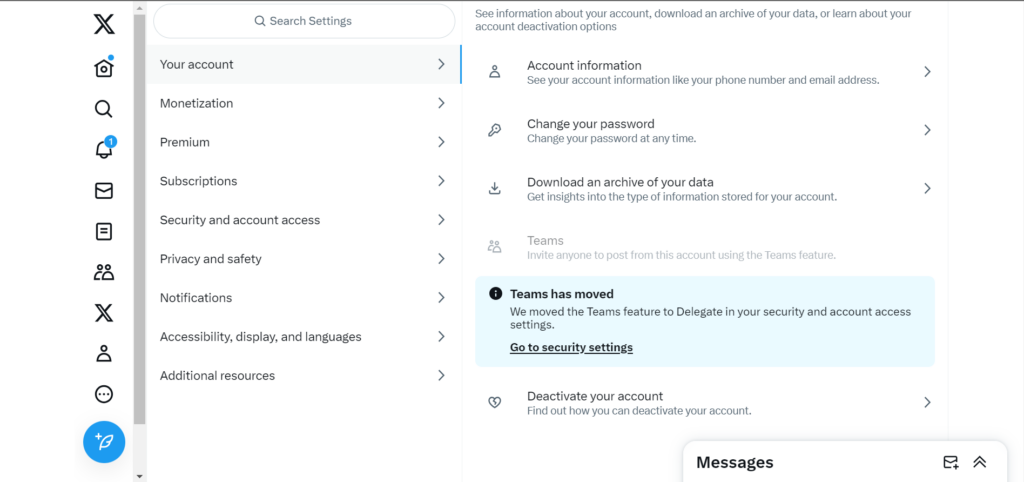
Hoe een tweet archiveren vanuit de webversie van Twitter
De X-webversie is een ander spannend medium om Twitter te bekijken. Het grote scherm en de eenvoudige gebruikersinterface moedigen multitasking in de ruimte aan. Geen wonder dat een gezond percentage van de tweeps Twitter via de webversie gebruikt.
Een andere reden voor de validiteit is de reeks functies die het herbergt, sommige gedeeld met de app-versie. Je kunt Twitter-berichten ook archiveren vanaf de webversie. De stappen zijn vergelijkbaar met de procedure op de mobiele applicatie. De lay-out verschilt hier echter, waardoor je het proces sneller kunt voltooien.
Volg de acht onderstaande stappen om berichten te archiveren op de webversie van Twitter:
- Open de webversie van Twitter op een desktopbrowser en log in met het e-mailadres en wachtwoord van je account.
- Zodra u bent aangemeld, selecteert u "Meer" in het navigatiemenu.
- Open "Instellingen en ondersteuning" in het pop-upmenu en selecteer "Instellingen en privacy".
- Er wordt een nieuwe pagina geopend met rechts automatisch het menu "Uw account".
- Selecteer "Een archief van je gegevens downloaden" in het menu aan de rechterkant. Er verschijnt een popmenu waarin om wachtwoordverificatie wordt gevraagd.
- Nadat je je wachtwoord hebt geverifieerd, kies je een methode voor identiteitsverificatie in het volgende menu. U kunt verifiëren via e-mail of met uw telefoonnummer.
- Voer bij ontvangst je verificatie in het daarvoor bestemde veld in en ga verder naar de volgende pagina.
- Selecteer op de volgende pagina "Gegevens opvragen".
Na het aanvragen van je gegevens begint Twitter met het voorbereiden en uploaden van je accountgegevens naar je archief. Helaas kan dit proces enkele dagen duren. Twitter zal je echter onmiddellijk verwittigen wanneer je archief klaar is en je kan het downloaden. Je kunt het openen met elke browser als Twitter niet werkt op Chrome.

Gearchiveerde Tweets doorzoeken: 5 eenvoudige stappen
Sommige tweeps wissen hun tijdlijn nadat ze hun tweets hebben gearchiveerd. Daarnaast verwijdert Twitter ook oudere tweets boven de 3200 limiet van je tijdlijn nadat ze automatisch zijn gearchiveerd. Wees gerust, deze tweets zijn veilig in je archief, dat als back-up dient. Je archief bevat echter meer dan alleen tweets; het bevat ook al je Twitter-gegevens, inclusief likes, media en directe berichten.
Je vraagt je misschien af hoe je gearchiveerde tweets kunt doorzoeken voor een specifieke post. Gelukkig wordt in dit gedeelte het hele proces uitgelegd. De eerste stap is het bijwerken van je Twitter-archief om je recente gegevens weer te geven en een kopie van het archief op te vragen. Dit artikel beschrijft hoe je dat kunt doen vanaf mobiele en desktop apparaten in het vorige gedeelte.
Dit zijn de vijf stappen om je Twitter-archief te doorzoeken naar tweets:
- Wanneer je de melding van Twitter ontvangt dat je archief klaar is, volg je de link om het te downloaden.
- Het archiefbestand is meestal een zipbestand. Pak het dus uit om de inhoud te bekijken.
- Eenmaal uitgepakt, navigeer je naar het tabblad of de map "Tweets". Je tweets verschijnen in een lijst in omgekeerd chronologische volgorde.
- Je kunt naar beneden scrollen om de gewenste tweet te vinden met de link naar het bericht ernaast.
- Je kunt ook het zoekvak aan de rechterkant gebruiken om je tweets te vinden op trefwoorden of datum.

Kun je Tweets individueel archiveren?
Op sommige sociale mediaplatforms zoals Instagram kun je berichten afzonderlijk archiveren. Dat is een alternatieve methode om berichten zelfs voor je volgers te verbergen zonder ze te verwijderen. Je kunt je dus afvragen of deze functie beschikbaar is op Twitter. Bovendien kost het veel moeite om je archief regelmatig bij te werken. Dat is vooral lastig als je veel onnodige en tijdgebonden posts hebt. Het zou meer helpen als je alleen gerichte berichten zou kunnen archiveren.
Helaas biedt Twitter momenteel niet de mogelijkheid om tweets afzonderlijk te archiveren. Wanneer je je Twitter-archief bijwerkt, moet je je volledige data uploaden, inclusief tweets, likes, DM's en zelfs media. Je kunt alleen antwoorden op je tweets verbergen op Twitter, en gebruikers kunnen ze zelfs vinden in het verborgen antwoordenmenu. Helaas is X een zeer transparant social media platform, en daarom houden veel gebruikers ervan.
Social media was ooit een opwindend hulpmiddel voor onzorgvuldige expressie. Nu is het echter de oorzaak geworden van de ondergang van veel professionals. Dus als een tweet of retweets je in de toekomst kunnen achtervolgen, kun je ze het beste nu verwijderen. Als je ze echter moet bewaren, is de veiligste plaats je archief. Op de vraag "Kun je tweets archiveren?" antwoord je ongetwijfeld ja. Maar hoe houd je deze onderhoudspraktijk bij?
TweetDelete kan je helpen. Deze tool kan je tijdlijn naadloos importeren in je archief, waardoor het niet meer zichtbaar is voor het publiek terwijl je gegevens bewaard blijven. Het kan ook tweets en likes in bulk verwijderen van je account. Nog interessanter is dat je het verwijderen van tweets met deze tool kunt automatiseren om ervoor te zorgen dat je account op tijd wordt onderhouden. Dus waarom wachten? Begin vandaag nog met het filteren en opschonen van je Twitter-tijdlijn!










